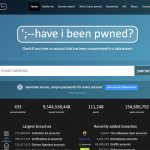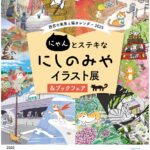Macで外付けハードディスクWD Elementsを使う前は初期化がオススメ

いつものようにMacのTimeMachine機能でバックアップを取っていたら、ある日いきなりハードディスクが認識しなくなってそのままご臨終に・・・。
ハードディスクは消耗品とはいえ、急に壊れると仕事上困るので新しいものに買い換えることにしました。
今回購入したのはWestern Digital(ウエスタンデジタル)社のポータブル外付けハードディスク、WD Elements。
小さくて持ち運びもしやすそうで手頃だったので選んでみましたが、パッケージに「Macは再フォーマットが必要」との記載が。
 | 新品価格 |
試しにケーブルで繋いでみると、一応ちゃんと認識されてはいます。
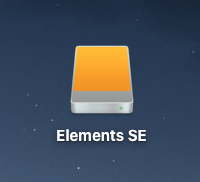
そのまま使えそうですが、Windowsのフォーマットになっているなら途中で不具合が出たらいけないので、Mac用に初期化します。
ハードディスク初期化の手順
「アプリケーション」フォルダから「ユーティリティ」→「ディスクユーティリティ」を開きます。
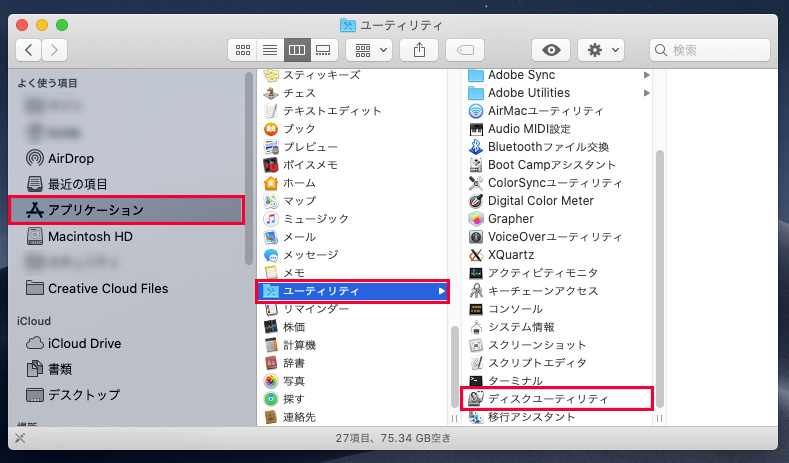
左から初期化するハードディスクのアイコンを選んで、メニューの「消去」ボタンをクリック。
消去するか聞いてくるので使いたい名前をつけて、フォーマットを「Mac OS拡張(ジャーナリング)」を選んで「消去」ボタンを押します。これで完了です。
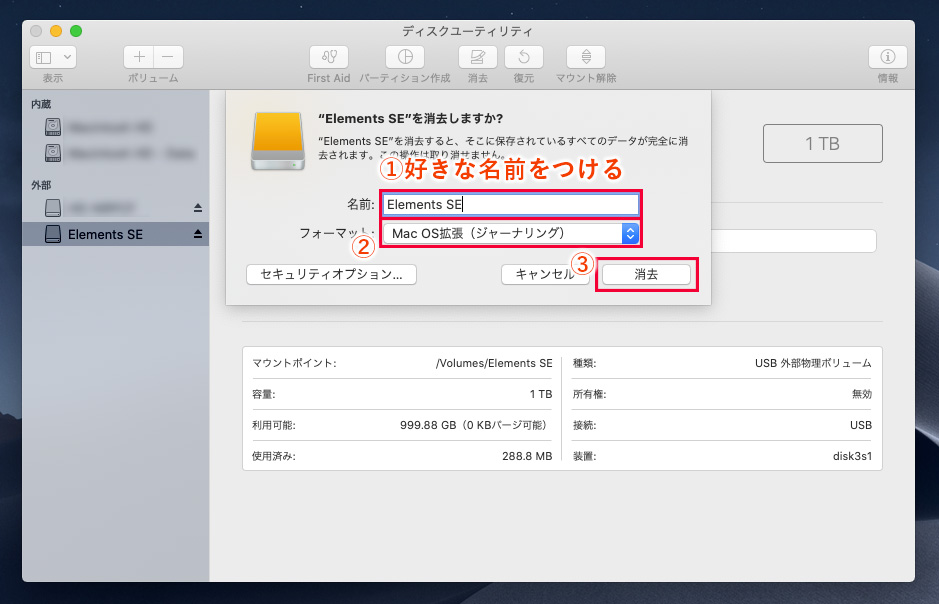
あとはMacの「システム設定」→「一般」→「TimeMachine」の「+」マークからハードディスクを追加すれば完了です。
何事もなくバックアップができて安心しました。回転音はうるさいかなと思っていたら、静かなので良かったです。初期化するのが少し手間ですが、けっこうおすすめでした。
[公開日] 2020年11月17日 / [最終更新日] 2024年1月19日 / カテゴリー:コラム
同じカテゴリーの記事
-
複数ハードディスクでMacのTime Machine(タイムマシン)バックアップは完璧
Macには標準でTime Machine(タイムマシン)という外付けハードディスクに自動バックアップをしてくれる機能が付 [続きを読む]
-
Adobe Creative Cloud 同期ファイル提供終了・代替でOneDriveに移行
以前よりAdobeからCreative Cloud Files(同期済みファイル)サービスが終了するとお知らせが来ていた [続きを読む]
-
自分のメールやパスワードが漏洩しているか調べる方法
Webから自分のメールアドレスやパスワードが漏洩していないか検索できる「Have I been pwned(HIBP)」 [続きを読む]
-
紙のほうが頭に入る理由を考える
パソコン上の資料を見るときですが、じっくり読むときはなるべく印刷して紙にした状態で内容を確認するようにしています。 一見 [続きを読む]
最新の投稿
2025年07月03日
2025年06月03日
2025年05月22日
2025年05月21日
2025年05月01日
カテゴリー
アーカイブ